Dodanie produktu do e-sklepu Comarch ERP Optima to kluczowy krok w zarządzaniu asortymentem i prowadzeniu sprzedaży online. Proces ten jest nie tylko prosty, ale również intuicyjny. Dzięki temu osoby bez specjalistycznej wiedzy mogą łatwo wprowadzać nowe produkty do swojej oferty. Dodanie produktu do e-sklepu pozwala na szybką aktualizację bazy towarów, co z kolei wpływa na lepszą widoczność oferty w Internecie. Dzięki Comarch ERP Optima, dodanie produktu do e-sklepu staje się jeszcze bardziej efektywne, umożliwiając firmom sprawne zarządzanie sprzedażą i szybkie reagowanie na potrzeby rynku. Poniżej przedstawiamy krótki opis jak poprawnie skonfigurować Towary, aby prawidłowo wyświetlały się na sklepie internetowym Comarch e-Sklep.
1. Tworzenie grupy towarowej
Na samym początku najlepiej stworzyć grupę towarową E-sklep oraz podgrupy w których znajdować się będą wszystkie towary udostępnione na sklepie internetowym.
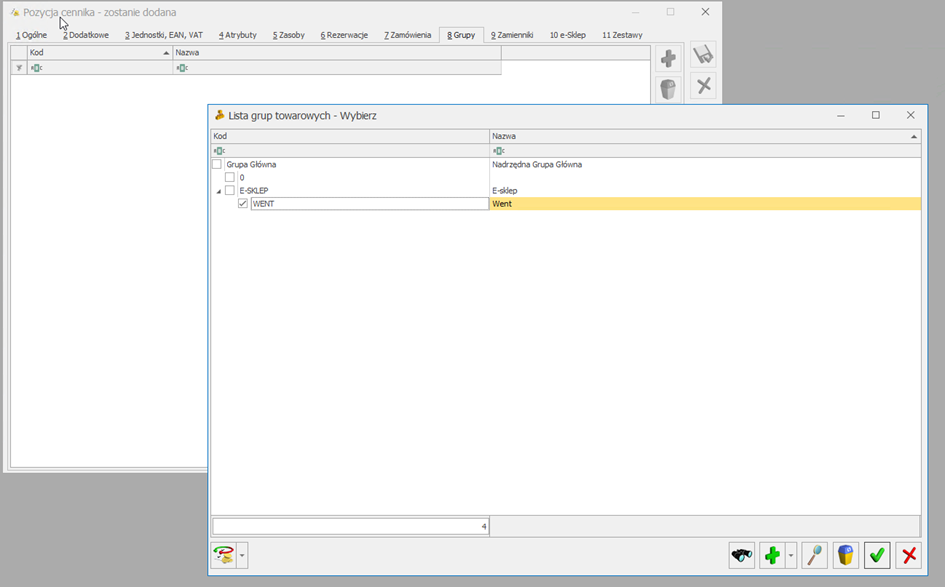
2. Modyfikacja Towaru
Na karcie towaru w Zakładce e-sklep zaznaczmy opcje Udostępniaj w Comarch e-Sklep/e-sale. Opcje ta dostępna jest również w Operacjach seryjnych, jeśli nie zostanie zaznaczona podczas synchronizacji ze sklepem towar zostanie pominięty.
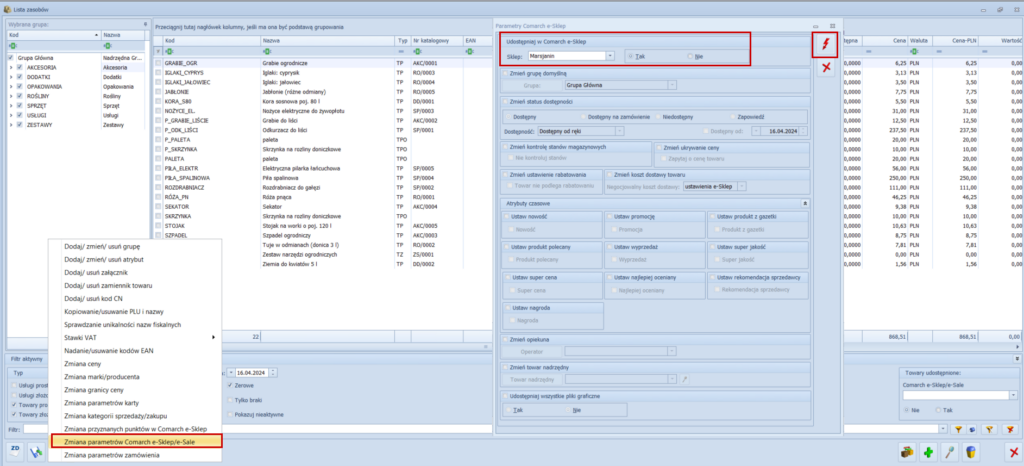
W tej samej zakładce e-Sklep istnieje możliwość konfiguracji parametrów, które zwiększą atrakcyjność oferowanych Towarów dla klientów.

Status dostępności – umożliwia wybór statusu informującego klienta o natychmiastowej dostępności produktu lub dłuższym czasie oczekiwania.
Cena i koszt dostawy – dostępne są trzy opcje określania kosztów dostawy:
- Ustawienia e-Sklepu – panel administracyjny e-Sklepu ustala parametry, na podstawie których obliczane są koszty.
- Negocjowalny koszt dostaw – koszty ustalane są wspólnie z klientem.
- Stały koszt dostawy – po wybraniu tej opcji, pojawi się dodatkowe pole w formularzu, gdzie można określić cenę dostawy.
Atrybuty czasowe – widoczne są na stronie sklepu obok zdjęcia towaru, prezentując specjalne oferty.
Dodanie opisu i nazwy towaru – na karcie produktu, kliknij na zakładkę e-Sklep, a następnie w sekcji języki dodaj nowy język za pomocą zielonego plusa. Następnie wprowadź nazwę oraz opis produktu. Gdy skończysz, zapisz wprowadzone zmiany.
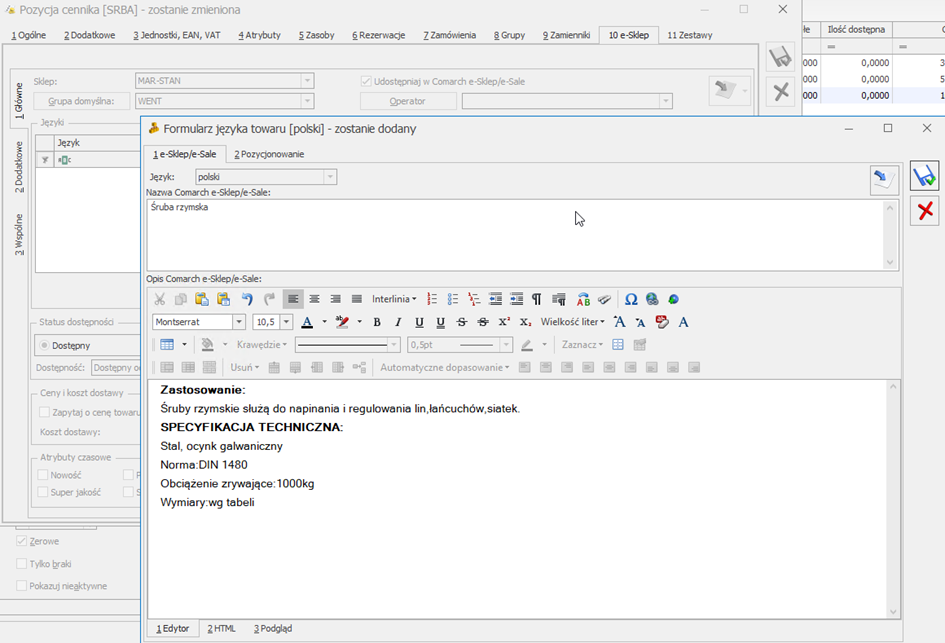
3. Dodanie atrybutu towaru
Dodaj atrybut – Aby dodać atrybut, który jeszcze nie istnieje, należy go utworzyć w panelu administracyjnym, w sekcji Ogólne/Atrybuty, klikając na zielony plus.
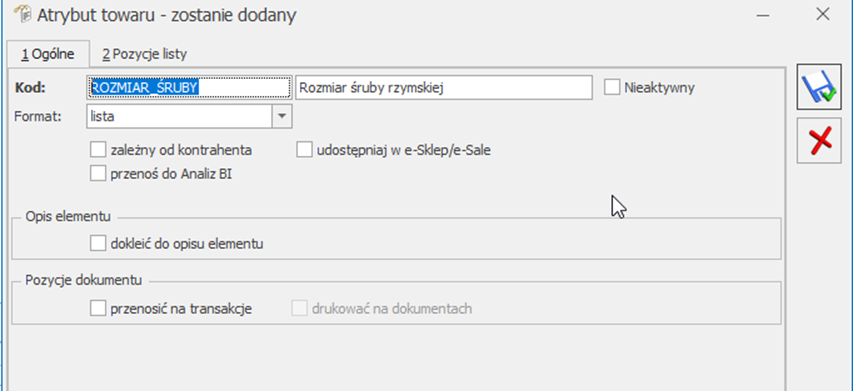
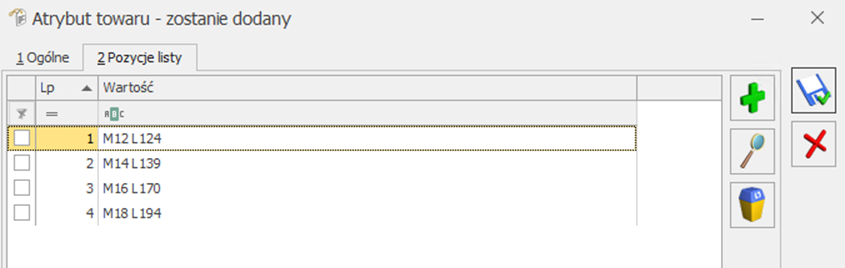
Teraz możesz przypisać ten atrybut do karty produktu. Przejdź do pozycji w cenniku, otwórz zakładkę „Atrybuty”, a następnie wybierz „Rozmiar śruby rzymskiej” i określ wartość na „M16 L170”. Po dokonaniu zmian, zapisz je.
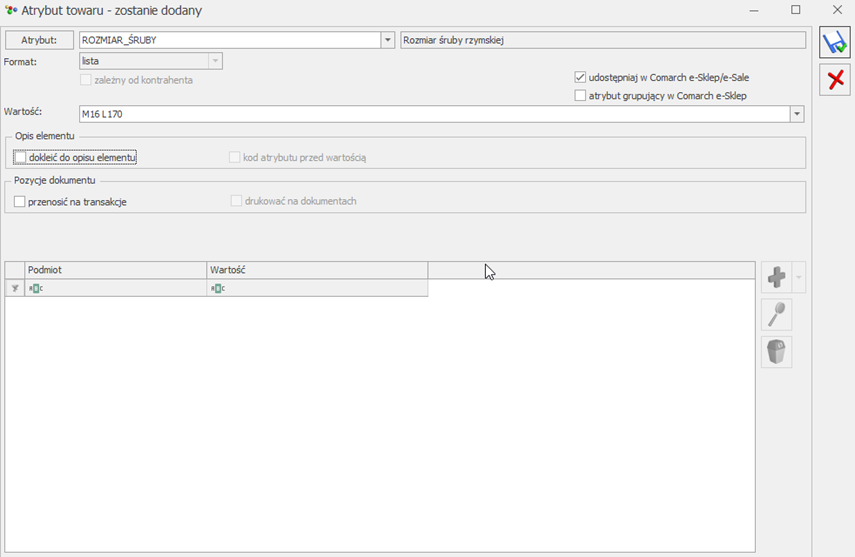
4. Dodanie zdjęcia towaru
ponownie przejdź na zakładkę „Atrybuty” i w sekcji „Załączniki” wgraj obrazek z dysku. Po wykonaniu zmian, zapisz je. Upewnij się, że włączasz parametr „Wyślij wszystkie dane binarne” podczas przesyłania i synchronizacji obrazów do e-Sklepu.
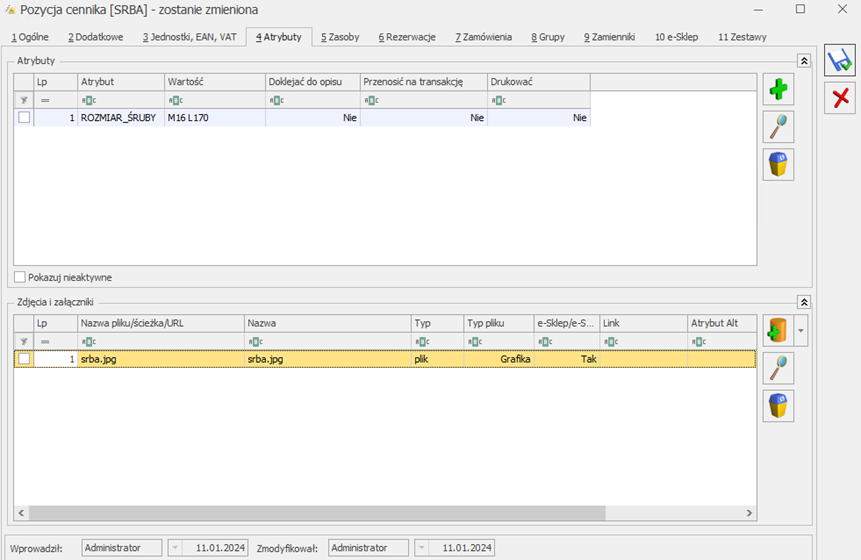
Więcej informacji o Comarch e-Sklep znajdziesz w naszym artykule Comarch e-Sklep: rozwiązania dla twojego biznesu online oraz na Centrum Pomocy Comarch e-Sklep.
Chcesz o tym porozmawiać – skontaktuj się z doradcą Arcus Soft
Pozostaw dane kontaktowe, a nasz specjalista odezwie się aby odpowiedzieć na Państwa pytania.
